Les cartes mémoires sont de plus en plus nombreuses à envahir le monde du numérique. C'est pour cette raison que la plupart d'entre nous ne savent pas trop de quoi il en retourne. L'une de ces cartes les plus populaires n'est autre que la carte SDHC dont nous ne savons que très peu de choses, voire presque rien !
Nous allons tenter de vous expliquer dans cet article, ce qu'est une carte SDHC en comparaison avec la SDXC, comment l'utiliser tout en vous parant de ses avantages et de la meilleure façon de récupérer vos données perdues sur ce support.
Partie 1. Qu'est ce qu'une carte SDHC ?
La SDHC ou "Secure Digital High Capacity" est une carte mémoire conçue par Toshiba, Panasonic et SanDisk en 2006. Malgré sa petite taille, cette version améliorée des cartes mémoires SD est capables de stocker une quantité incroyable de données.
On l'utilise dans les appareils photos numériques, ordinateurs, lecteurs MP3, consoles de jeu vidéo et beaucoup d'autres appareils multimédia.

Partie 2. Pourquoi et comment utiliser une carte SDHC ?
Pour ce qui est des avantages de la carte SDHC, ils sont vraiment innombrables et encore plus faciles à deviner !
- Vitesse de transfert des données et grosse capacité de stockage.
- Efficacité affirmée grâce à un système de stockage de fichier mis à jour.
- Leur taille est incroyablement minuscule de 2.1mm à peine.
- Possibilité ‘obtenir une meilleure capacité de stockage à l'avenir, dépassant les 32 Go.
Pour placer des fichiers sur votre carte SDHC, vous devez suivre les instructions ci-dessous :
- Insérez la carte SDHC dans le lecteur de carte de votre ordinateur.
- Allez au répertoire du lecteur dans lequel vous devriez voir s'afficher une liste sous les disques durs internes.
- Maintenant, ouvrez le répertoire par un double-clique sur le lecteur.
- Créez un nouveau dossier qui recevra vos fichiers images.
- Sélectionnez les fichiers que vous désirez déplacer vers votre carte SDHC.
- Faites transférez en un clic sur la fenêtre de votre carte SDHC.
- N'oubliez pas de vérifier que tous les fichiers ont bien été déplacés vers le dossier que vous avez créé antérieurement.
- Enfin, éjectez votre carte SDHC.
Partie 3. SDHC ou SDXC ? Différences entre les deux
Les cartes SDHC et SDXC sont toutes les deux des versions du SD ou Secure Digital, qui signifie "Numérique sécurisé" en français. Elles sont utilisées dans les téléphones mobiles, les appareils photos numériques ainsi que dans les ordinateurs de poches et les tablettes.
Si les deux variantes ont été fabriquées afin d'améliorer la capacité disponible sur les cartes SD, elles présentent quand-même certaines différences que nous pouvons vous résumer comme suit :
- SDXC est proposé dans des packages standard, mini et micro alors que SDXC n'existent en package Standard et micro.
- SDXC est le prochain standard des propriétés SD.
- Les cartes SDHC peuvent stocker jusqu'à 32 Go tandis que les cartes SDXC disposent d'une mémoire pouvant contenir jusqu'à 1To.
- Les cartes SDHC possèdent le format de fichier FAT 32 alors que SDXC a celui de « ex FAT ».
Partie 4. Comment lire une carte SDHC sur mon ordinateur ?
Lire une carte SDHC sur Windows :
Si votre PC fonctionne sous le système d'exploitation Windows, vous devez suivre les étapes ci-dessous afin d'y faire fonctionner votre carte SDHC :
Étape 01 : Introduisez la carte en question dans le lecteur de votre ordinateur.
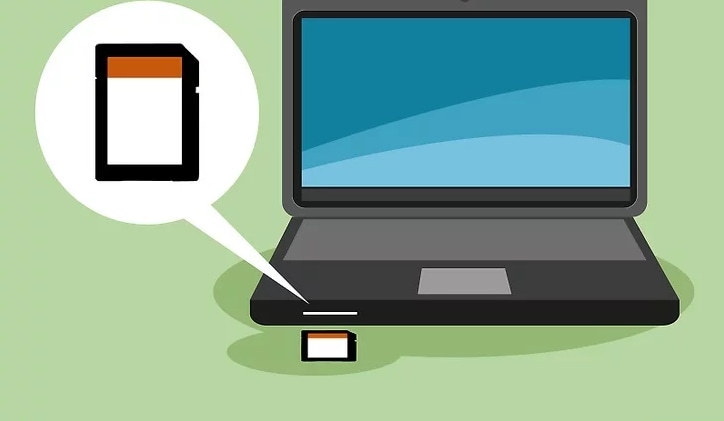
Étape 02 : Pour ouvrir le menu Démarrer, il vous suffira d'appuyer sur le logo que vous verrez en bas à gauche de votre écran.
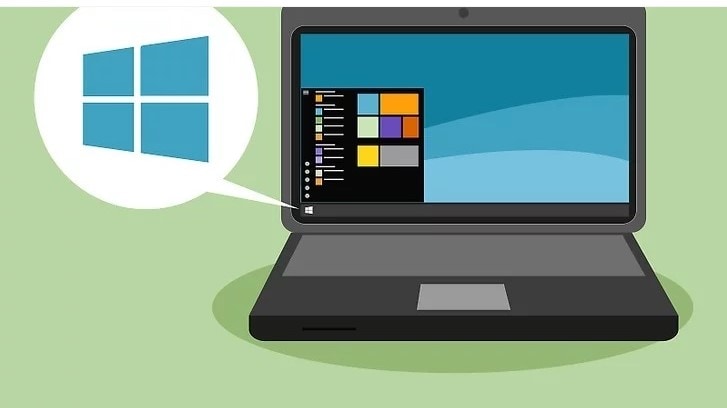
Étape 03 : En cliquant sur l'icone grise qui se présente sous forme de dossier à gauche tout en bas de la fenêtre " Démarrer", vous ouvrirez l'explorateur de fichiers
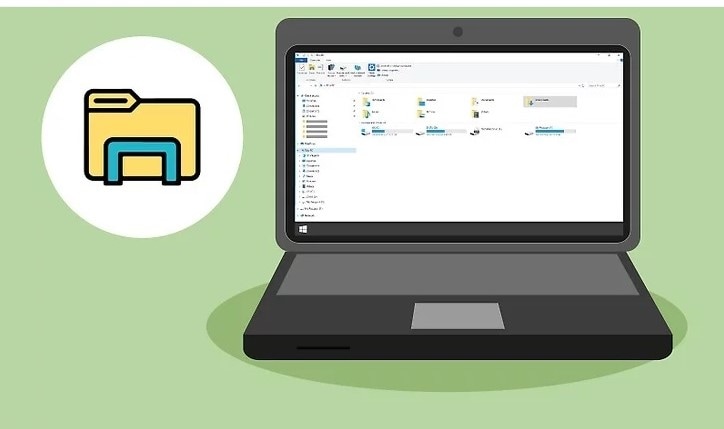
Étape 04 : A présent, sélectionnez votre carte SDHC en cliquant dessus.
Note : Il se peut que vous ne trouviez pas votre carte SDHC. Dans ce cas, cliquez sur « CE PC » avant de faire un double-clic sur le nom de votre carte dans Périphériques et lecteurs qui s'afficheront au milieu de la page.
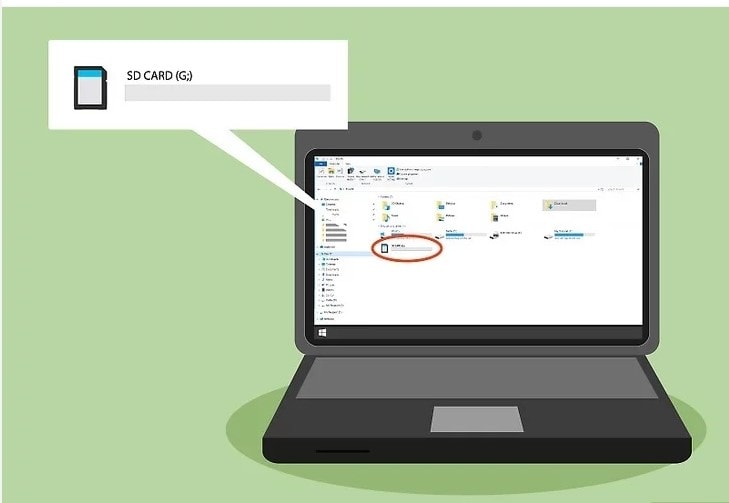
Étape 05 : Faites défiler les fichiers et les dossiers sur la page et cliquez sur celui que vous souhaitez ouvrir.
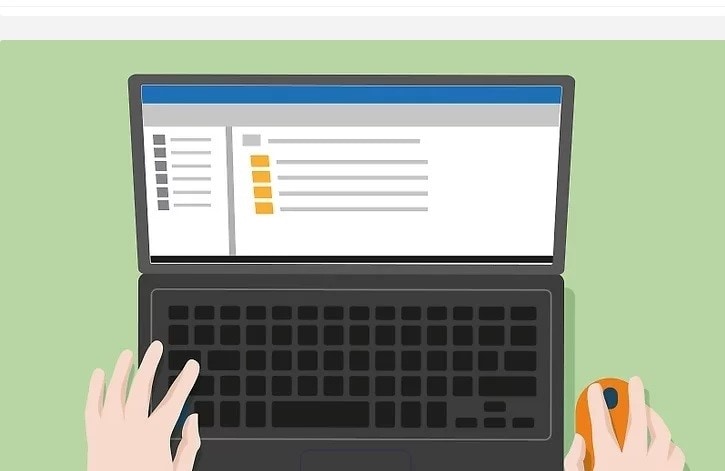
Étape 06 : Transférez les fichiers de votre carte vers votre ordinateur en suivant les conseils ci-après :
- Sélectionnez le fichier ou le dossier ciblé, allez dans l'onglet Accueil.
- Appuyez sur Déplacer vers.
- sélectionnez Choisir un emplacement.
- Optez pour un dossier sur votre ordinateur.
- Cliquez sur Déplacer.
Pour déplacer les fichiers de votre ordinateur à votre carte SDHC, vous devrez suivre exactement le même cheminement.
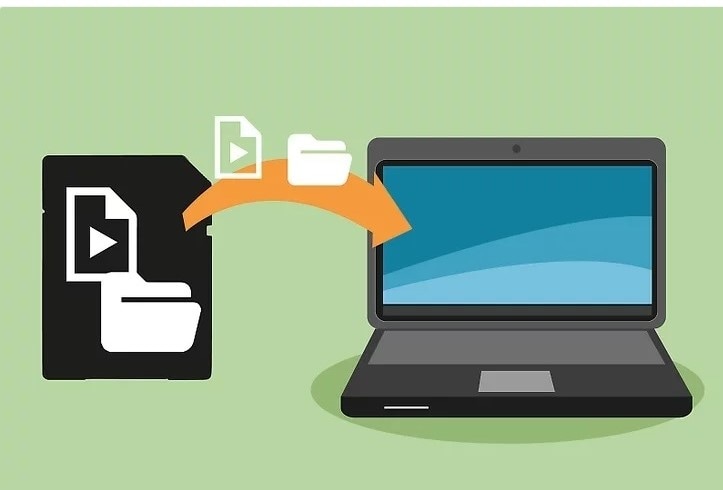
Étape 07 : Le formatage de votre carte SDHC est une solution qui pourrait vous être utile si vous ne parvenez pas à effectuer ce transfert de façon appropriée ou encore si vous n'arrivez pas à accéder à votre carte.
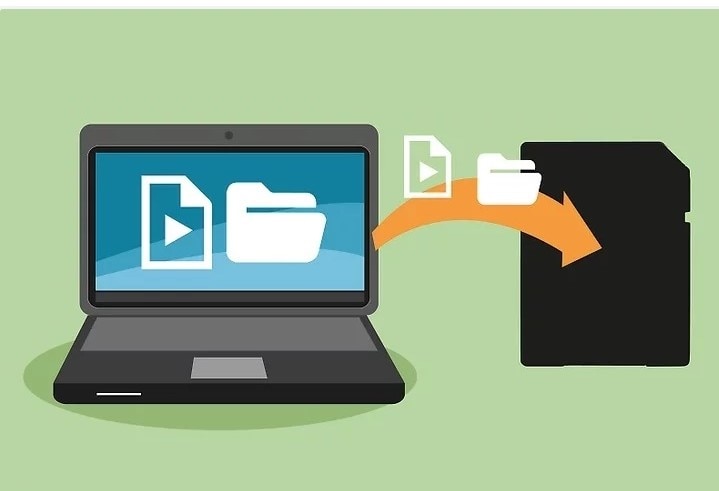
Étape 8 : Vous n'avez plus qu'à éjecter votre carte SDHC en cliquant sur en bas à droite de votre écran d'ordinateur, puis sur « Éjecter ».
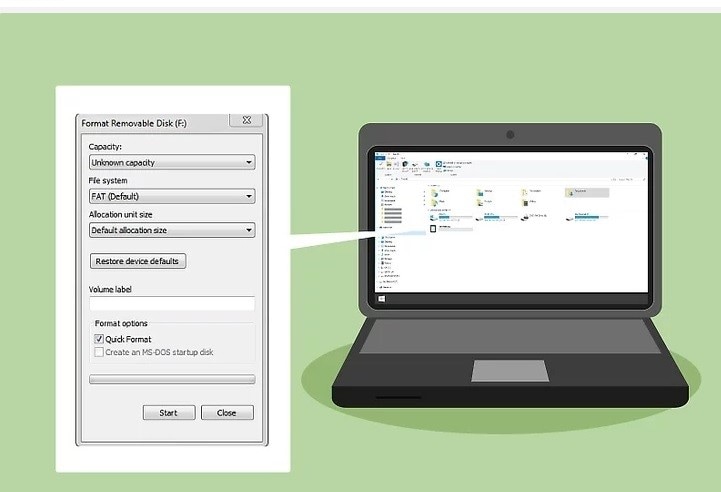
Lire une carte SDHC sur Mac
Étape 01 : Pour commencer, insérez la carte SDHC dans le lecteur de carte de votre ordinateur. Munissez-vous d'un adaptateur externe connectable par USB dans le cas où vous ne disposeriez pas d'un lecteur de carte -comme c'est le cas de la plupart des machines Mac.
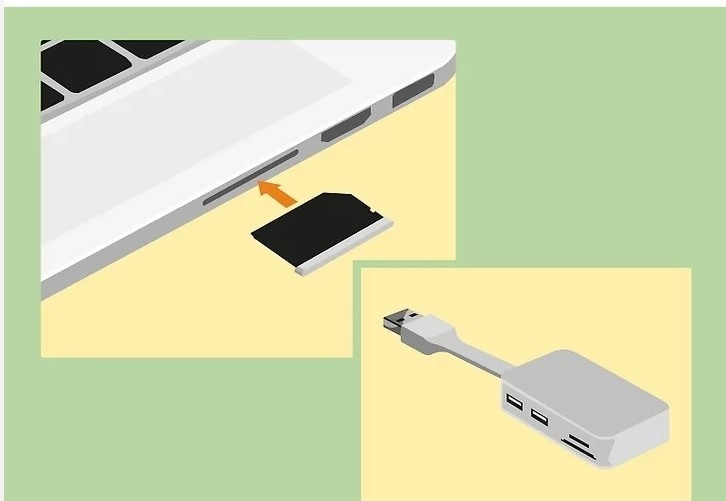
Étape 02 : Cliquez sur l'icone bleue en forme de visage dans le Dock de votre Mac afin d'ouvrir le Finder
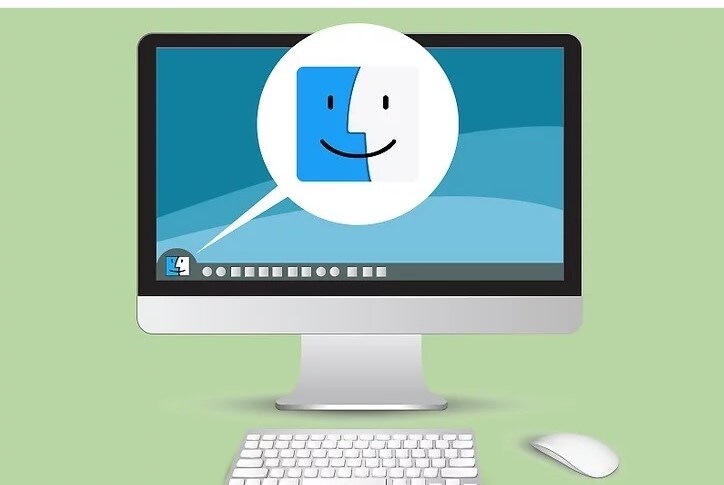
Étape 03 : En voyant apparaitre votre carte SDHC dans le panneau de gauche dans la fenêtre du Finder, sous "Appareils", cliquez dessus et affichez son contenu dans la fenêtre principale.
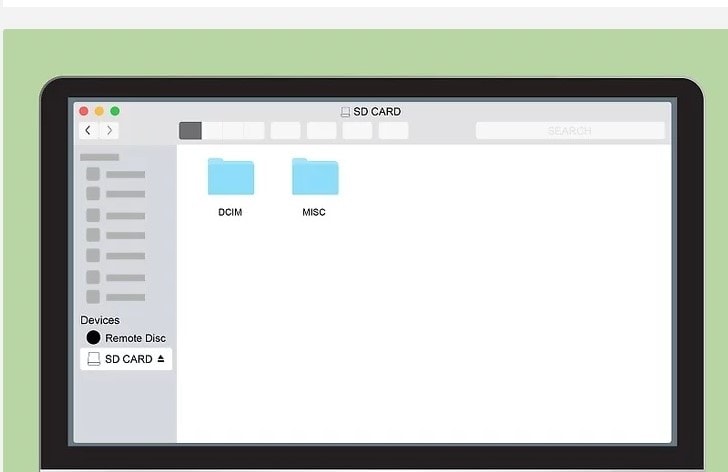
Étape 04 : Faites défiler les fichiers et dossiers dans la fenêtre principale et cliquez deux fois sur celui qui vous intéresse pour l'ouvrir.
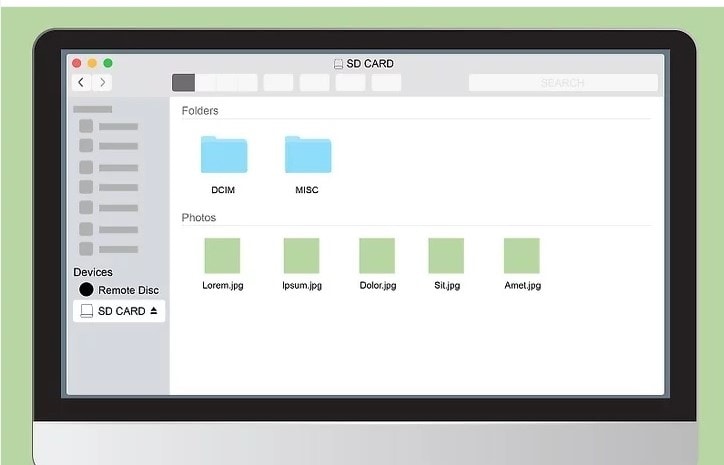
Étape 05 : Déplacez vos fichiers sur votre Mac en suivant les étapes qui vont suivre :
- Faites votre choix par rapport au fichier ou dossier que vous souhaitez transférer en le sélectionnant dans la fenêtre principale du Finder.
- Cliquez sur Edition.
- Optez soit pour couper ou copier
- Choisissez l'emplacement d'arrivée.
- Cliquez ensuite sur édition et collez l'élément voulu à l'emplacement ciblé.
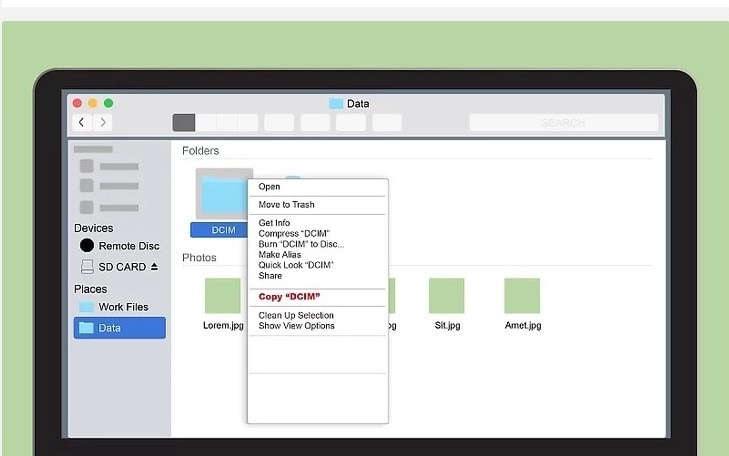
Étape 06 : Comme nous l'avons expliqué pour Windows, si vous n'arrivez pas à lire votre carte SDHC ou à transférer des fichiers, vous pouvez toujours la formater pour tenter de la réparer
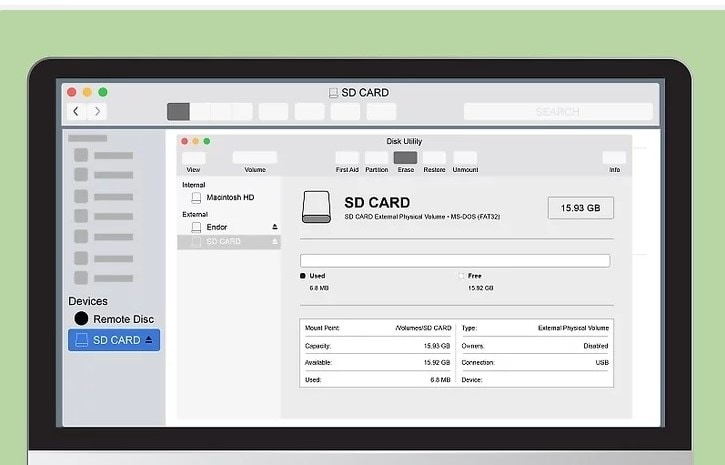
Étape 07 : Enfin, éjectez votre carte SDHC en cliquant sur l'icone d'éjection qui se présente en forme de triangle à droite du nom de votre carte figurant dans la barre latérale gauche de la fenêtre du Finder.
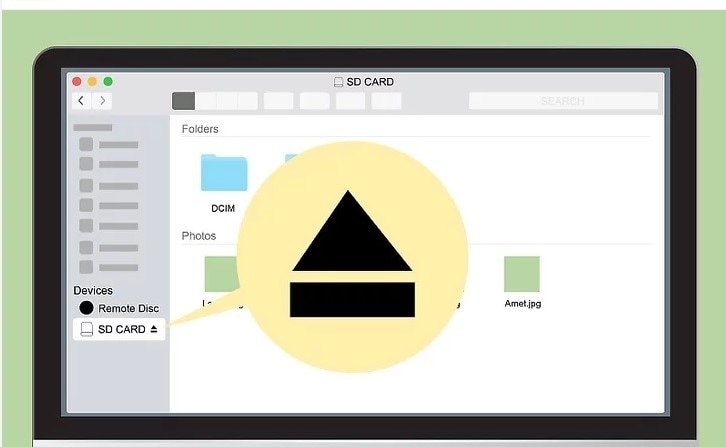
Partie 5. Comment récupérer les données perdues sur une carte SDHC ?
Vous avez perdu des fichiers importants sur votre carte SDHC et vous voulez absolument les récupérer ? C'est possible, grâce à ce logiciel tout à fait remarquable : Wondershare Recoverit.
Wondershare Recoverit, qu'est ce que c'est ?
C'est un logiciel conçu spécialement pour vous aider à retrouver les fichiers perdus ou supprimés sur votre carte SDHC. Cela peut être des photos, des vidéos ou encore, des fichiers audio. Ce qui fait de ce programme l'un des meilleurs dans ce domaine, c'est certainement le fait qu'il soit facile d'accès sur Internet mais aussi parce qu'il d'adapte à la majorité des périphériques et plates-formes. Que vous ayez un Windows ou un Mac, vous pouvez parfaitement compter sur lui car il fonctionne sur les deux systèmes sans aucun souci.

Wondershare Recoverit - Votre logiciel de récupération de données
- Récupérer des fichiers en plus de 1000 formats à partir de n'importe quel périphérique de stockage rapidement, en toute sécurité et totalement.
- Prise en charge de la récupération de données à partir d'une corbeille, d'un disque dur, d'une carte mémoire, d'une clé USB, d'un appareil photo numérique et de caméscopes.
- Systèmes d'exploitation pris en charge : Windows 11/10/8/7/XP/Vista, macOS 10.10 ~ macOS 12 (Monterey) sur iMac, MacBook, Mac Pro etc.
Comment ça marche ?
Nous pouvons vous fournir un exemple avec la version Windows mais que vous pouvez également appliquer pour MAC car les deux processus sont identiques.
Pour récupérer des fichiers avec Wondershare Recoverit, vous n'avez qu'à suivre les conseils ci-dessous :
Étape 01 : Connectez votre carte SDHC sur l'ordinateur et lancez Recoverit. Sélectionnez votre carte SDHC et procédez à l'analyse en cliquant le bouton "Scanner".

Étape 02 : Recoverit lance une analyse approfondie pour votre carte SDHC et cela prend un certains de temps.

Étape 03 : Dès que votre carte SDHC aura été numérisée, une liste des fichiers perdus récupérables s'affichera. Il ne vous restera alors qu'à utiliser la fonctionnalité "Prévisualiser" afin de sélectionner ceux que vous voulez restaurer. Vous avez aussi la possibilité de trier les fichiers en question selon leur format, puis faire votre choix. Après avoir sélectionné les fichiers à récupérer, cliquez sur le bouton "Récupérer" en bas de l'écran pour les récupérer.
Notez qu'il n'est pas conseillé de sauvegarder les fichiers sur votre carte SDHC car cela risquerait de vous els faire perdre une nouvelle fois !

Conclusions :
Comme tous les supports numériques qui existent actuellement, les cartes SDHC ont certaines limites liées à la perte de fichiers et qui peuvent parfois vous poser de sérieux problèmes en tant qu'utilisateurs.
Heureusement, la technologie a également mis à votre disposition beaucoup de solutions pour parer à ce genre de situations, dont le logiciel de récupération Wondershare Recoverit. Cet outil est l'un des meilleurs que nous puissions vous recommander car il est à la fois simple à utiliser, rapide et très efficace.
Si un jour, vous ne parvenez plus à retrouver certains de vos fichiers sur votre carte SDHC, vous savez que vous pourrez compter sur Wondershare Recoverit.



